Le 28 mai 2020 voit débarquer la 83 ème itération du système d’exploitation PC de Google. Comme à chaque nouvelle version de ChromeOS, Google a travaillé sur la sécurité, la stabilité, mais aussi sur l’amélioration de nombreuses fonctionnalités. Nous allons détailler toutes les évolutions de Chrome OS 83 en version stable. Vous devriez bientôt voir apparaitre la mise à jour sur votre appareil sous ChromeOS. Dans le cadre de cette nouvelle version, voici une liste de nouvelles fonctionnalités et modifications que vous remarquerez lors du prochain démarrage de votre Chromebook
Découvrez toutes les évolutions de Chrome OS 83 en version stable
Avant de détailler les mises à jour de ChromeOS, il faut savoir que le déploiement se fait progressivement au cours des prochains jours. Votre appareil peut ne pas être immédiatement éligible pour cette mise à jour et il n’y a pas moyen de forcer cette mise à jour. Je vous inviterais donc à patienter. Pour vérifier que votre Chromebook est bien éligible à cette version consulter notre page de fin de vie des Chromebook.
Les bureaux virtuels ne seront plus anonymes
Si vous n’utilisez pas encore les bureaux virtuels sur votre Chromebook, sachez qu’avec eux votre Chromebook vous semblera beaucoup plus grand. En effet les bureaux virtuels permettre de créer jusqu’à 4 zones de travail différentes. Organiser vos bureaux et passer de l’un à l’autre sans diminuer ou ouvrir de fenêtre.
Avec Chrome OS 83 vous pouvez désormais nommer vos bureaux pour mieux organiser votre Chromebook. Dans Aperçu, cliquez sur le nom du bureau et entrez-en un nouveau.
Afficher mot de passe et code PIN saisie
Le système d’exploitation PC de Google ne permet pas de supprimer la saisie de code ou mot de passe pour accéder à une session. Si vous n’utilisez pas la fonction Smart Lock qui permet de déverrouiller votre session lorsque le Chromebook est en présence de votre mobile, alors vous êtes rompu à la saisie de Code. Si comme moi votre mot de passe est une Passphrase, il peu-être difficile de ne pas faire une erreur lors d’une saisie rapide.
Avec la nouvelle mouture de Chrome OS vous pouvez désormais révéler le texte que vous avez entré pour votre mot de passe ou votre code PIN en cliquant sur l’icône « Afficher le mot de passe« . Cette fonctionnalité vous permet de vérifier votre mot de passe ou votre code PIN avant d’entrer dans votre Chromebook.
Un Assistant personnel encore plus a l’écoute
Je vous l’ai déjà dit, pour moi l’assistant personnel de Google sur Chromebook n’est pas un gadget, je m’en sers régulièrement pour améliorer mon rendement dans l’écriture d’article ou même gérer mon agenda, ou ma domotique, le tout sans bouger de ma chaise de bureau. Dans la nouvelle version de Chrome OS, Google offre plus d’interaction avec son assistant personnel.
Vous pouvez désormais contrôler vos sessions multimédias déjà en cours de lecture avec l’assistant. Vous pouvez dire à l’Assistant d’effectuer des actions comme «Pause» | «Suivant» | «Reprendre» | « Arrêtez ». Pour en savoir plus sur l’utilisation de l’Assistant Google sur votre Chromebook, consultez notre nouvelle section » Découvrir l’assistant Google » dans le centre d’aide.
Un Chromebook pour toute la famille
Le Chromebook se partage avec toute la famille. Chacun à sa propre session que ce soit le papa, la maman ou le petit dernier. Pour rassurer tous le monde et garder à l’abri des dangers de l’Internet votre enfant, Google à déployer des nouvelles fonctionnalités de contrôle parental via Family Link. Vous pourrez dès à présent :
- Approuvez les extensions et applications Chrome Web Store de votre enfant sur Chromebook
- Ajouter un compte scolaire pour un utilisateur Family Link
- Définir les limites de temps de l’application Play Store pour votre enfant sur Chromebook
Regrouper vos onglets pour une meilleure productivité
Très certainement l’une des fonctionnalités que j’utilise le plus sur Chrome et si vous êtes comme moi à ouvrir plusieurs dizaines d’onglets sur votre navigateur le regroupement d’onglet va vous plaire. Les groupes d’onglets dans Chrome vous aident à organiser vos onglets et sont désormais disponibles sur Chrome OS. Maintenant, avec un simple clic droit, vous pouvez regrouper vos onglets et les étiqueter avec un nom et une couleur personnalisés. Une fois les onglets regroupés, vous pouvez les déplacer et les réorganiser sur la bande d’onglets.
Vous pouvez également afficher une liste des bugs qui ont été corrigés directement sur la page de Bug Chromium. Enfin si vous désirez tester avant les autres des fonctionnalités expérimentales je vous invite à lire notre tutoriel pour basculer sur le canal Beta ou DEV de ChromeOS .
Vous avez aimé toutes les évolutions de Chrome OS 83 en version stable et vous avez même découvert d’autres modifications ? Dites-nous ce que vous en pensez dans la suite de cet article à travers vos commentaires.







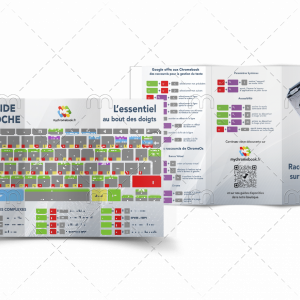

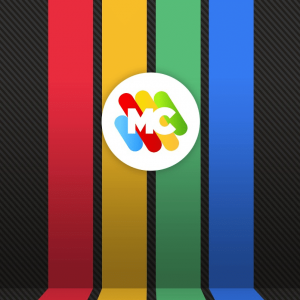
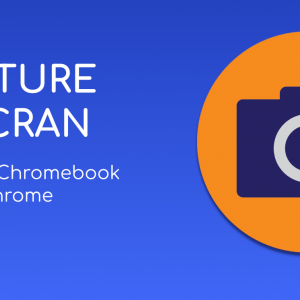

Merci pour l’article. En revanche je ne vois pas l’intérêt des onglets groupés puisqu’ils ne sont pas conservés à la fermeture de Chrome, même avec les paramètres pour reprendre où on s’est arrêté au redémarrage plutôt capricieux d’ailleurs.
Dans mon cas les onglets groupés sont conservés lorsque j’éteins et rallume mon Chromebook ( je suis en version 84 de ChromeOS).. il s’avère que je ne ferme jamais CHrome, au mieux il est réduit car il est mon outil principal, Sheet, Docs …